WallHaven v7.7.7版功能操作介绍 [安卓]
进入首页,我们可以看到下方有4个菜单选项:
分别是:
最新图片分类:wallhaven官网上最新上传的图片
随机图片分类:随机展示图片
图片榜单分类:按照图片的热度进行排序展示
搜索功能按钮:对图片按照关键词进行检索
首页顶部右上角有2个功能按钮
分别是:
书签夹:可以把喜欢的图片标记书签,想要查看书签,可以点击这里。
APP设置:打开,进行一些功能的设置选项
点击首页右下角的搜索按钮,进入搜索界面:
在最上方的关键词框,可以按照自己想要搜素的内容填上关键词,因为wallhaven是一个英文网站,所以关键词基本上都是英文的,切记要输入英文关键词搜索,有人会说自己不会英文怎么办,你可以使用翻译软件把想要搜索的中文翻译成为英文单词。
另外可以对搜索的图片进行不同分类的筛选,设置的条件可以是:
图片的等级
图片的热度、喜爱度、时间、浏览量、随机等等
图片的颜色
图片的尺寸和分辨率
按照你自己需要的图片进行设置后,点击搜索即可。
我们在浏览到自己喜欢的图片时,可以点击图片查看大图。
在大图界面,我们还可以对图片进行如下操作:
分享图片
保存图片
设为壁纸(可以设为壁纸和锁屏)
可以加入书签
图片的信息属性
最下面还可以“查看相似壁纸”
首页界面,点击左上角的书签库图标,进入书签列表。 我们添加书签的图片都在这里,注意书签是本地化的,请不要清理本地数据,不然书签就消失了。 在书签界面,我们还可以点击右上角的设置图标,把书签图片设置为壁纸或者锁屏,并且可以按照设置的时间自动切换。(此功能待测试) 首页界面,右上角点击“三点”,进入设置界面,如下图: 在设置中我们可以: 1、排行榜切换为月榜:把首页的排行榜菜单更换为月榜单 2、壁纸类别选择:按照人物和动漫、常规进行设置,设置后在首页按设置显示。 3、壁纸等级选择:根据图片的适宜程度展示,限制级需要设置API密匙才能选择。 4、API设置:API设置主要是为了能展示限制级的图片,直接点击获取API,然后设置到里面,首页和搜索的时候就会显示限制级内容。 注意: 此版本没有API密匙失效检测功能,所以如果设置API秘钥后图片不显示,就是你的API失效或者错误了,要么更换正确的API密匙,要么把API删除,然后重启一下APP即可恢复显示。 5、关注与拓展:这个就不多介绍了
 +0个
+0个
本文暂无评论 - 欢迎您
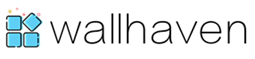

![WallHaven v7.7.7版功能操作介绍 [安卓]](https://www.wallhaven.top/zb_users/upload/2023/03/202303151678843132487418.jpg)
![WallHaven v7.7.7版功能操作介绍 [安卓]](https://www.wallhaven.top/zb_users/upload/2023/03/202303151678843314666273.jpg)
![WallHaven v7.7.7版功能操作介绍 [安卓]](https://www.wallhaven.top/zb_users/upload/2023/03/202303151678843463701901.jpg)
![WallHaven v7.7.7版功能操作介绍 [安卓]](https://www.wallhaven.top/zb_users/upload/2023/03/202303151678843752500321.jpg)
![WallHaven v7.7.7版功能操作介绍 [安卓]](https://www.wallhaven.top/zb_users/upload/2023/03/202303151678843932461725.jpg)
![WallHaven v7.7.7版功能操作介绍 [安卓]](https://www.wallhaven.top/zb_users/upload/2023/03/202303151678844192762031.jpg)
![WallHaven v7.7.7版功能操作介绍 [安卓]](https://www.wallhaven.top/zb_users/upload/2023/03/202303151678844321902276.jpg)
